Cette page fait référence au paramètre
queryqui fait partie d'une exploration.
querypeut également être utilisé dans un tableau cumulé, comme décrit sur la page de documentation sur les paramètresaggregate_table.
Utilisation
|
Hiérarchie
query |
Valeur par défaut
AucunAcceptation
Nom et sous-paramètres de la requête pour définir la requête |
Définition
Vous pouvez utiliser le paramètre query afin de créer des analyses modélisées pour une exploration. Les analyses modélisées sont répertoriées dans la section Démarrage rapide d'une exploration vide ou dans la fenêtre pop-up de démarrage rapide lorsqu'une exploration a déjà été lancée. Consultez la section Exemple de cette page pour en savoir plus.
Les analyses modélisées sont utiles pour les utilisateurs débutants de Looker, car vous pouvez spécifier des éléments tels que les dimensions, les mesures, les filtres et les tableaux croisés dynamiques qui peuvent être les plus pertinents et les plus pertinents.
Définir une requête dans LookML
Au lieu de créer le LookML de la requête de A à Z, vous pouvez utiliser Explorer pour créer le LookML de base pour vous. Pour en savoir plus, consultez la section suivante, Obtenir une requête LookML à partir d'une exploration.
Le paramètre query comporte les sous-paramètres suivants:
| Nom du paramètre | Description | Exemple |
|---|---|---|
label |
(Facultatif) Ajoute un libellé pour query. Le libellé est affiché dans le sélecteur de champs de la requête "Explorer". |
label: "Weekly Sales Totals" |
description |
(Facultatif) Ajoute une description de cette requête pour informer les utilisateurs. Dans la section "Explorer", toutes les requêtes comportant une description sont identifiées par une icône d'information. Le texte de description s'affiche lorsqu'un utilisateur passe la souris sur l'icône d'informations. | description: "Total value of all sales per day"
|
dimensions |
Liste des variables à explorer, séparées par une virgule, qui seront incluses dans votre requête. Le champ dimensions utilise la syntaxe suivante : dimensions: [dimension1, dimension2, ...]
|
dimensions: |
measures |
Liste des mesures de l'exploration, séparées par une virgule, à inclure dans votre requête. Le champ measures utilise la syntaxe suivante : measures: [measure1, measure2, ...]
|
measures: |
filters |
(Facultatif) Ajoute des filtres à un query. Des filtres sont ajoutés à la clause WHERE du code SQL qui génère la requête.Le champ filters utilise la syntaxe suivante : filters: [field_name_1: "value1", field_name_2: "value2", ...]
|
filters: [orders.country: "United States", orders.state: "California"]
|
limit |
Spécifie la limite du nombre de lignes pour la requête (facultatif). | limit: 10
|
sorts |
Facultatif : spécifie les champs de tri et le sens de tri (croissant ou décroissant) du paramètre query. Le champ sorts utilise la syntaxe suivante : sorts: [field1: asc|desc, field2: asc|desc, ...]
|
sorts: [order_items.total_sales: asc] |
pivots |
(Facultatif) Pivote les résultats sur les dimensions spécifiées de la requête. Le champ pivots utilise la syntaxe suivante: pivots: [dimension1, dimension2, ...]REMARQUE: Les champs spécifiés dans le paramètre pivots doivent également être spécifiés dans le paramètre dimensions de la requête.
|
pivots: [created_quarter] |
timezone |
Non compatible Le paramètre timezone n'est pas compatible avec le paramètre query qui est un sous-paramètre de explore. Un query sous explore utilise le même fuseau horaire que le explore.
| |
Obtenir une requête LookML à partir d'une fonction Explorer
En tant que raccourci, les développeurs Looker peuvent emprunter la fonctionnalité permettant de générer un LookML aggregate_table à partir d'une exploration, puis copier la requête de table agrégée LookML et l'utiliser comme point de départ pour l'analyse modélisée de LookML.
Lorsque vous copiez le LookML pour une table agrégée, vous copiez également certains paramètres que vous ne souhaitez pas pour votre requête LookML modélisée. Plus précisément, une fois que vous avez copié le LookML de la table agrégée, vous devez supprimer les paramètres
aggregate_tableetmaterialization, car ils ne s'appliquent qu'aux tables agrégées. Pour en savoir plus sur ces paramètres, consultez la page de documentation sur les paramètresaggregate_table.De plus, le paramètre
queryde la table agrégée n'accepte qu'un sous-ensemble des paramètres compatibles avec les requêtes Explorer modélisées. Cela signifie qu'une fois que vous avez copié la table agrégéequeryLookML, vous pouvez utiliser des paramètres supplémentaires pour votre requête modélisée. Pour obtenir la liste complète des paramètres acceptés pour les requêtes modélisées, consultez la section Définir une requête dans LookML sur cette page.
Pour obtenir une base pour votre requête LookML modélisée:
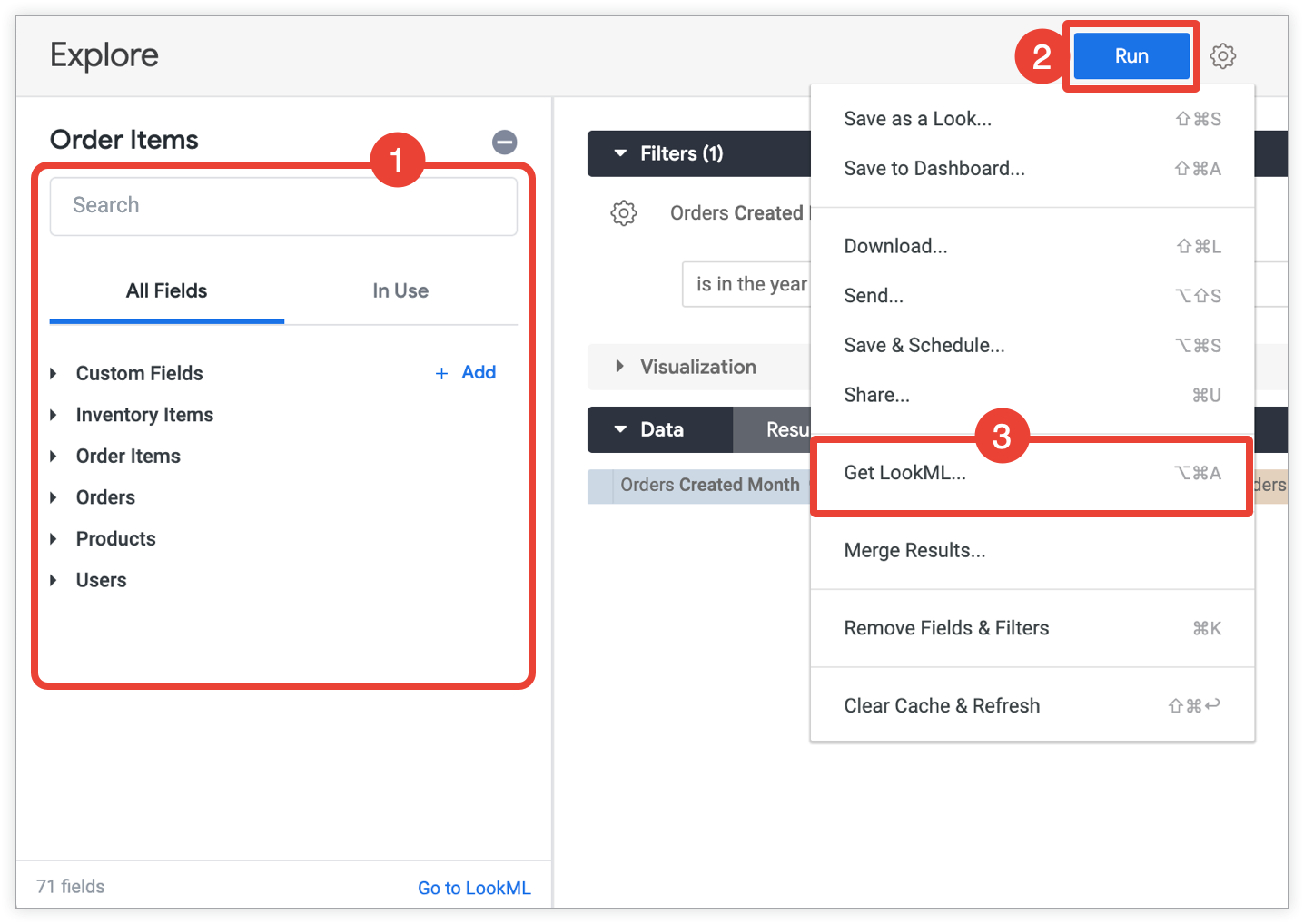
- Dans l'onglet "Explorer", sélectionnez tous les champs et filtres à inclure dans votre requête modélisée.
- Cliquez sur Run (Exécuter) pour obtenir les résultats.
Sélectionnez Get LookML dans le menu "Explorer". Cette option n'est disponible que pour les développeurs Looker.
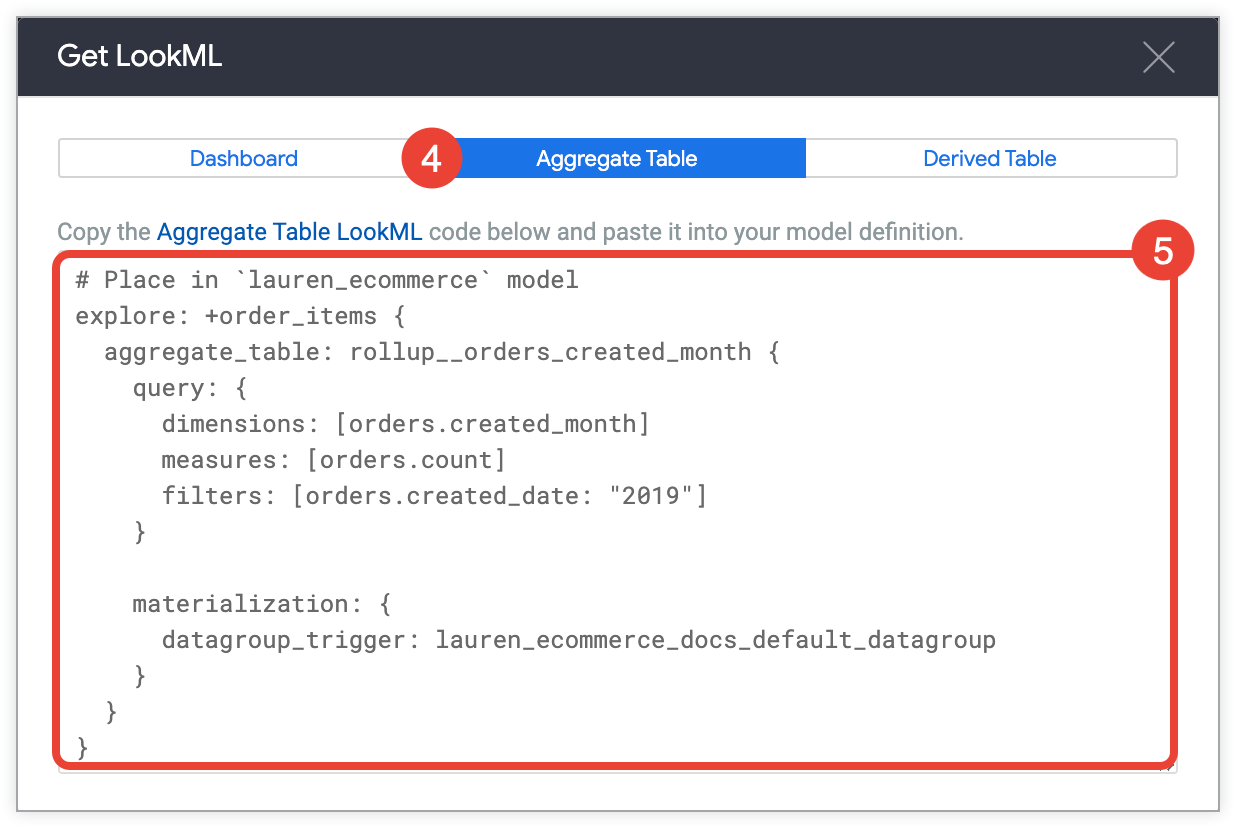
Cliquez sur l'onglet Tableau cumulé.
Looker fournit le LookML pour un raffinement Explorer pour une table agrégée. Nous pouvons utiliser le LookML
queryde la table agrégée et le modifier pour une requête Explorer modélisée. Copiez le LookML et collez-le dans le fichier de modèle associé (ce qui est indiqué dans le commentaire au-dessus du filtre "Explorer"). Si l'onglet "Explorer" est défini dans un fichier d'exploration distinct, et non dans un fichier de modèle, vous pouvez ajouter le filtre au fichier d'exploration au lieu du fichier de modèle.À partir de là, vous pouvez modifier la table agrégée LookML à utiliser pour une requête modélisée:
Ne conservez que le paramètre
queryet ses sous-paramètres. Supprimez les paramètresaggregate_tableetmaterialization, car ils ne s'appliquent qu'aux tableaux cumulés.Attribuez un nom à la requête. Comme indiqué dans la section Exemple de cette page, la syntaxe est la suivante:
query: query_nameVous pouvez éventuellement renseigner des paramètres supplémentaires pour votre requête modélisée. Pour obtenir la liste complète des paramètres compatibles avec les requêtes modélisées, consultez la section Définir une requête dans LookML sur cette page.
Exemple
Cet exemple crée une requête modélisée sur order_count_by_month pour l'élément order_items:
explore: +order_items {
query: order_count_by_month {
description: "Number of orders placed by month in 2019"
dimensions: [orders.created_month]
measures: [orders.count]
filters: [orders.created_date: "2019"]
}
}
L'analyse s'affiche ensuite dans la section Démarrage rapide de la section Explorer les éléments de la campagne vide. Sélectionnez l'analyse dans la section Démarrage rapide pour l'exécuter dans la section "Explorer" :
Une fois l'analyse modélisée explorée, vous pouvez examiner les données telles quelles. Vous pouvez également utiliser l'analyse comme point de départ pour ajouter d'autres champs et mesures, modifier les filtres, créer des visualisations ou effectuer toute autre action permettant d'explorer vos données dans Looker. Vous pouvez également cliquer sur l'icône représentant un éclair à côté du nom "Explorer" :
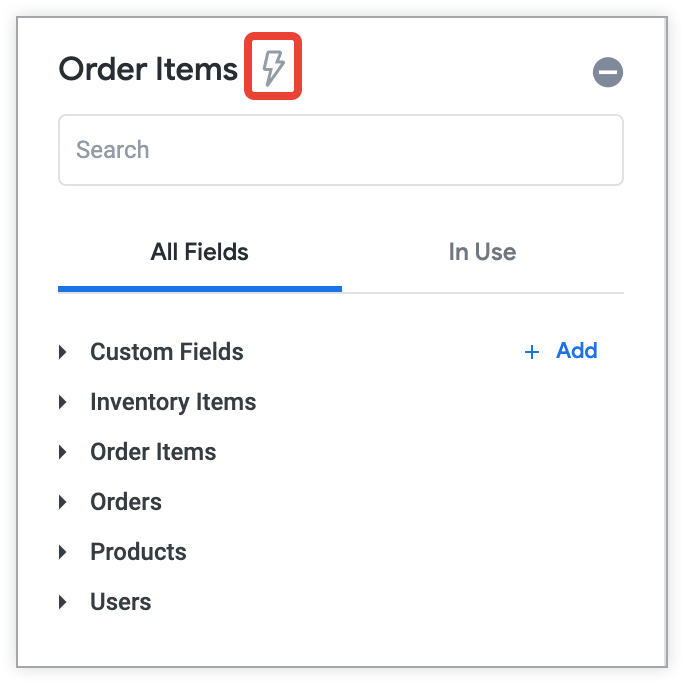
La fenêtre pop-up Quick Start s'ouvre. Elle vous permet de sélectionner une nouvelle analyse:
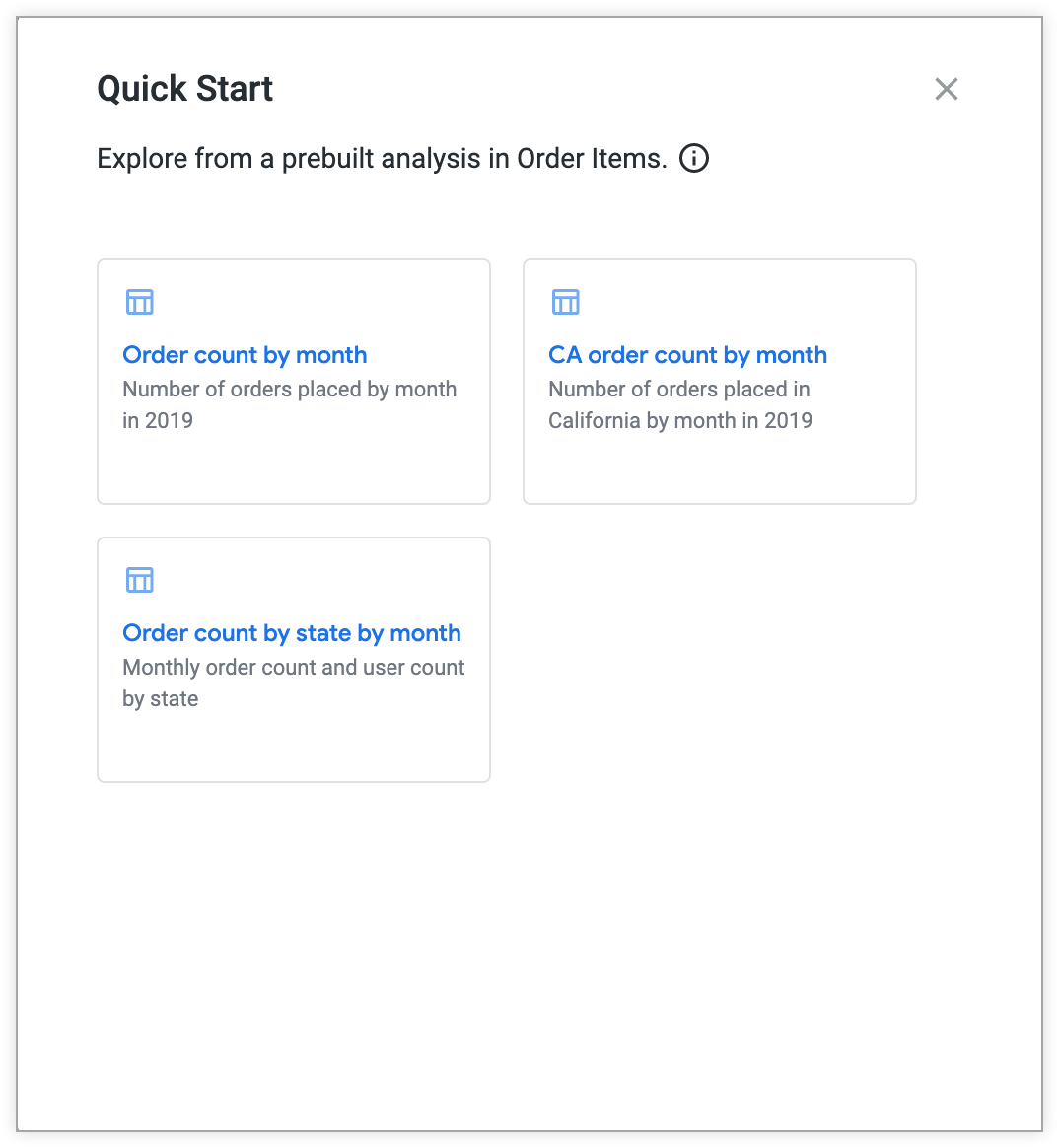
Sélectionnez une analyse de démarrage rapide pour exécuter l'analyse et remplacer les résultats Explorer précédents tout en conservant les filtres existants. Pour en savoir plus sur le comportement des filtres avec les analyses de démarrage rapide, consultez la section Comportement des filtres de démarrage rapide de la page de documentation Explorer les données dans Looker.
